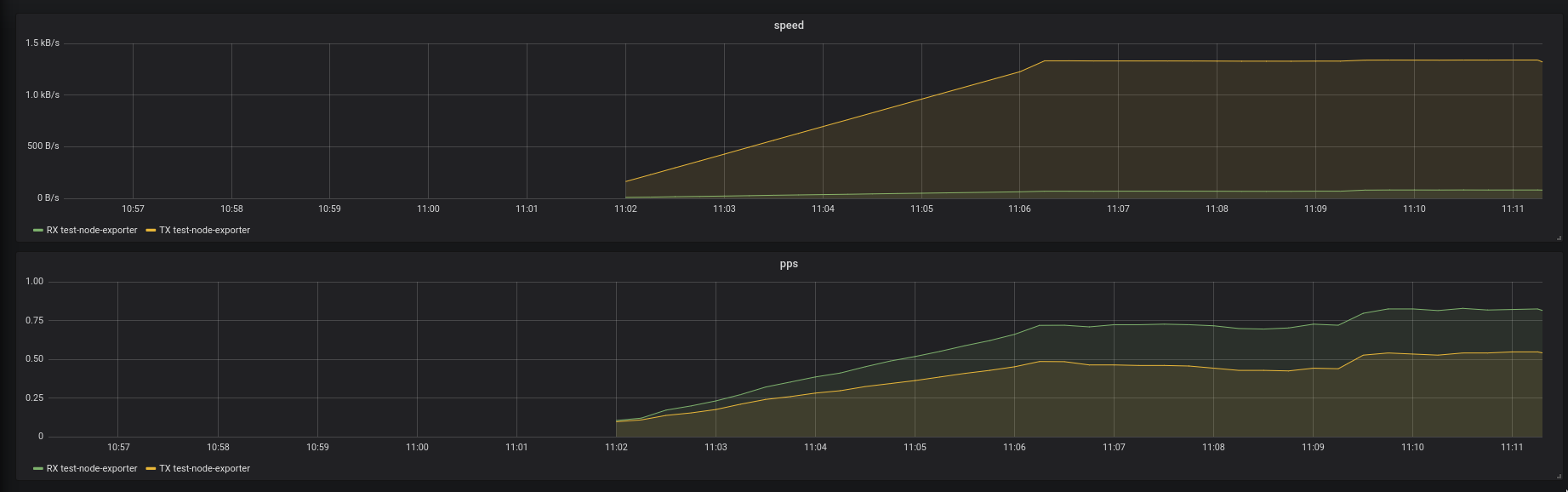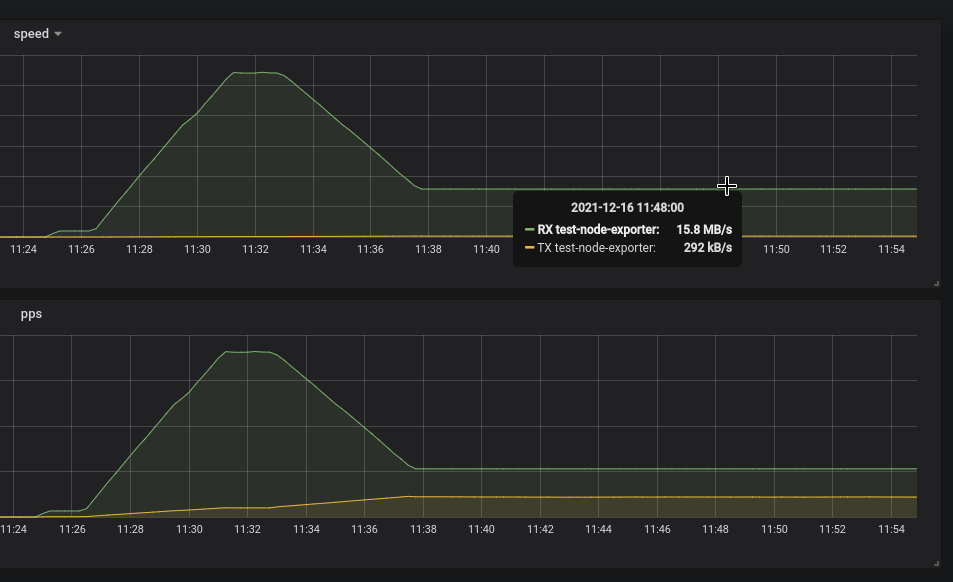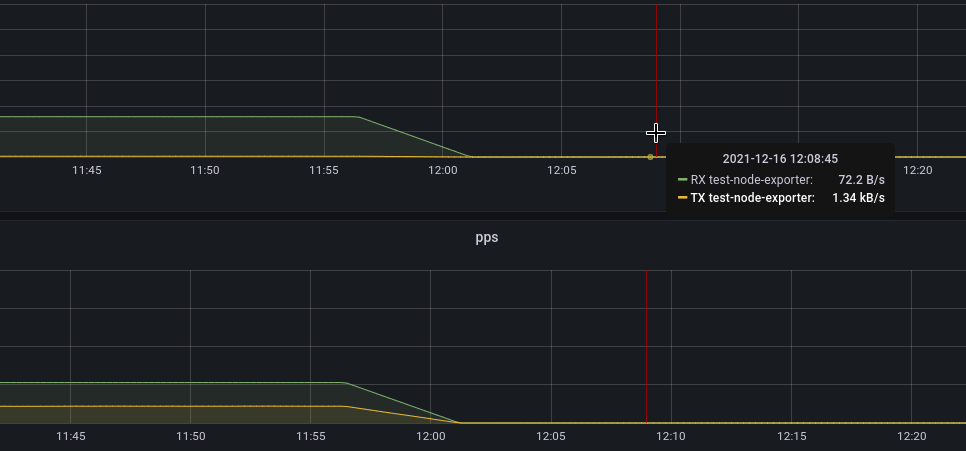Начал обновлять дашборды в Grafana, и столкнулся с двумя интересными вещами.
Начал обновлять дашборды в Grafana, и столкнулся с двумя интересными вещами.
Первое – что же на самом деле показывается в CloudWatch для сети в графиках NetworkIn/Out (Bytes), как эти данные правильно интерпретировать, и как данные CloudWatch коррелируют с данными самого node_exporter?
Второе – почему node_exporter должен быть запущен именно в режиме host network mode?
Сначала разберёмся с тем, что именно показывает CloudWatch: запустим тестовый EC2, там в Docker запустим node_exporter, подключим его в Prometheus, нагрузим сеть и посмотрим на графики от node_exporter и в CloudWatch.
Содержание
Метрики node_exporter и AWS CloudWatch
Запускаем инстанс, тут t2.small, устанавливаем Docker and Docker Compose:
[simterm]
root@ip-172-31-17-58:/home/ubuntu# curl -fsSL https://download.docker.com/linux/ubuntu/gpg | gpg --dearmor -o /usr/share/keyrings/docker-archive-keyring.gpg root@ip-172-31-17-58:/home/ubuntu# echo \ > "deb [arch=$(dpkg --print-architecture) signed-by=/usr/share/keyrings/docker-archive-keyring.gpg] https://download.docker.com/linux/ubuntu \ > $(lsb_release -cs) stable" | sudo tee /etc/apt/sources.list.d/docker.list > /dev/null root@ip-172-31-17-58:/home/ubuntu# apt-get update && apt-get -y install docker-ce docker-ce-cli containerd.io root@ip-172-31-17-58:/home/ubuntu# curl -s -L "https://github.com/docker/compose/releases/download/1.29.2/docker-compose-$(uname -s)-$(uname -m)" -o /usr/local/bin/docker-compose root@ip-172-31-17-58:/home/ubuntu# chmod +x /usr/local/bin/docker-compose
[/simterm]
Запуск node_exporter
Готовим файл Docker Compose для node_exporter:
---
version: '3.8'
services:
node_exporter:
image: quay.io/prometheus/node-exporter:latest
container_name: node_exporter
command:
- '--path.rootfs=/host'
network_mode: host
pid: host
restart: unless-stopped
volumes:
- '/:/host:ro,rslave'
Запускаем:
[simterm]
root@ip-172-31-17-58:/home/ubuntu# docker-compose -f node-exporter-compose.yaml up Pulling node_exporter (quay.io/prometheus/node-exporter:latest)... latest: Pulling from prometheus/node-exporter ...
[/simterm]
Проверяем, есть ли данные:
[simterm]
root@ip-172-31-17-58:/home/ubuntu# curl -s localhost:9100/metrics | head -5
# HELP go_gc_duration_seconds A summary of the pause duration of garbage collection cycles.
# TYPE go_gc_duration_seconds summary
go_gc_duration_seconds{quantile="0"} 0
go_gc_duration_seconds{quantile="0.25"} 0
go_gc_duration_seconds{quantile="0.5"} 0
[/simterm]
Подключение Prometheus и Grafana
Добавляем его в Prometehus – тут у меня уже есть запущенный инстанс на нашем Dev-мониторинге:
...
- job_name: 'node-exporter'
metrics_path: '/metrics'
static_configs:
- targets:
- '18.117.88.151:9100' # test node
...
metric_relabel_configs:
# test node
- source_labels: [instance]
regex: '18.117.88.151:9100'
target_label: host
replacement: 'test-node-exporter'
...
Перезапускаем, проверяем новый таргет:
[simterm]
root@monitoring-dev:/home/admin# systemctl restart prometheus
Добавляем графики в Grafana, используем:
rate(node_network_receive_bytes_total{host="test-node-exporter", device="eth0"}[5m])
rate(node_network_transmit_bytes_total{host="test-node-exporter", device="eth0"}[5m])
rate(node_network_receive_packets_total{host="test-node-exporter", device="eth0"}[5m])
rate(node_network_transmit_packets_total{host="test-node-exporter", device="eth0"}[5m])
Проверяем график:
Тестирование сети с iperf
Устанавливаем iperf на тестовой машине и на сервере мониторинга:
[simterm]
root@monitoring-dev:/home/admin# apt -y install iperf
[/simterm]
На тестовой машине запускаем iperf в режиме server (-s) – он будет принимать трафик:
[simterm]
root@ip-172-31-17-58:/home/ubuntu# iperf -s -w 2m ------------------------------------------------------------ Server listening on TCP port 5001 TCP window size: 416 KByte (WARNING: requested 1.91 MByte) ------------------------------------------------------------
[/simterm]
А на сервере мониторинга – в режиме клиента, гоним трафик на тестовую машину, запускаем на 1800 секунд:
[simterm]
root@monitoring-dev:/home/admin# iperf -c 18.117.88.151 -w 2 -i 1s -i 1800 WARNING: TCP window size set to 2 bytes. A small window size will give poor performance. See the Iperf documentation. ------------------------------------------------------------ Client connecting to 18.117.88.151, TCP port 5001 TCP window size: 4.50 KByte (WARNING: requested 2.00 Byte) ------------------------------------------------------------ [ 3] local 10.0.0.8 port 50174 connected with 18.117.88.151 port 5001 [ ID] Interval Transfer Bandwidth [ 3] 0.0- 1.0 sec 49.8 MBytes 417 Mbits/sec [ 3] 1.0- 2.0 sec 50.9 MBytes 427 Mbits/sec [ 3] 2.0- 3.0 sec 51.6 MBytes 433 Mbits/sec [ 3] 3.0- 4.0 sec 51.9 MBytes 435 Mbits/sec [ 3] 4.0- 5.0 sec 51.8 MBytes 434 Mbits/sec [ 3] 5.0- 6.0 sec 52.5 MBytes 440 Mbits/sec [ 3] 6.0- 7.0 sec 48.5 MBytes 407 Mbits/sec [ 3] 7.0- 8.0 sec 46.4 MBytes 389 Mbits/sec ...
[/simterm]
Сначала был спайк, потом стабилизировалось на 15 мегабайтах/секунду:
А клиент iperf на хосте мониторинга говорит нам:
[simterm]
... [ 3] 1718.0-1719.0 sec 14.6 MBytes 123 Mbits/sec [ 3] 1719.0-1720.0 sec 14.5 MBytes 122 Mbits/sec [ 3] 1720.0-1721.0 sec 14.6 MBytes 123 Mbits/sec [ 3] 1721.0-1722.0 sec 14.5 MBytes 122 Mbits/sec [ 3] 1722.0-1723.0 sec 14.6 MBytes 123 Mbits/sec [ 3] 1723.0-1724.0 sec 14.5 MBytes 122 Mbits/sec [ 3] 1724.0-1725.0 sec 14.5 MBytes 122 Mbits/sec ...
[/simterm]
Переводим биты в байты – и получаем те же 15 MB/s:
[simterm]
$ echo 122/8 | bc 15
[/simterm]
CloudWatch vs node_exporter
Теперь смотрим в CloudWatch:
У нас есть:
- 4.862.000.000 байт (Statistic – Sum)
- переданных за 5 минут (Period – 5 Minutes)
Что бы перевести это в мегайбайты в секунду – выполняем:
- делим 4.862.000.000 на 300 – количество секунд в 5 минутах
- и результат делим на 1024 два раза – байты в килобайты, потом в мегабайты
Что бы получить биты в секунду – потом ещё раз умножаем на 8.
Считаем:
[simterm]
4862000000/300/1024/1024 15
[/simterm]
Искомые 15 MByte/sec, или 120 Mbit/sec.
node_exporter и Docker Host Mode
И вторая интересная штука – почему node_exporter должен запускаться в режиме сети host?
Для проверки – перезапустим node_exporter, но уберём network_mode: host:
---
version: '3.8'
services:
node_exporter:
image: quay.io/prometheus/node-exporter:latest
container_name: node_exporter
command:
- '--path.rootfs=/host'
pid: host
restart: unless-stopped
volumes:
- '/:/host:ro,rslave'
Повторяем тест с iperf, и видим… ничего:
72 байт/секунду, хотя iperf выдаёт тот же результат в районе ~120 мбит/сек.
node_exporter и netstat
Для начала посмотрим в документацию node_exporter – как именно он снимает данные о сети?
| netstat | Exposes network statistics from /proc/net/netstat. This is the same information as netstat -s. |
Linux |
Читает содержимое /proc/net/netstat.
А чем у нас отличается Docker host mode от bridge mode? Читаем документацию Docker:
container’s network stack is not isolated from the Docker host (the container shares the host’s networking namespace)
Ну и давайте убедимся: запустим параллельно два node_exporter – один в host mode, второй – в bridge:
---
version: '3.8'
services:
node_exporter_1:
image: quay.io/prometheus/node-exporter:latest
container_name: node_exporter_host
command:
- '--path.rootfs=/host'
network_mode: host
pid: host
restart: unless-stopped
volumes:
- '/:/host:ro,rslave'
node_exporter_2:
image: quay.io/prometheus/node-exporter:latest
container_name: node_exporter_bridge
command:
- '--path.rootfs=/host'
pid: host
restart: unless-stopped
volumes:
- '/:/host:ro,rslave'
Находим Container ID:
[simterm]
root@ip-172-31-17-58:/home/ubuntu# docker ps CONTAINER ID IMAGE COMMAND CREATED STATUS PORTS NAMES 47b7fd130812 quay.io/prometheus/node-exporter:latest "/bin/node_exporter …" 9 seconds ago Up 8 seconds 9100/tcp node_exporter_bridge daff8458e7bc quay.io/prometheus/node-exporter:latest "/bin/node_exporter …" 54 seconds ago Up 8 seconds node_exporter_host
[/simterm]
Используя CID 47b7fd130812 – контейнер с node_exporter в bridge mode – находим PID, с которым он запущен на хосте:
[simterm]
root@ip-172-31-17-58:/home/ubuntu# docker inspect -f '{{.State.Pid}}' 47b7fd130812
4561
[/simterm]
Используя nsenter – через network namespace процесса проверяем содержимое /proc/net/netstat:
[simterm]
root@ip-172-31-17-58:/home/ubuntu# nsenter --net=/proc/4561/ns/net cat /proc/net/netstat ... TcpExt: 0 0 0 0 0 0 0 0 0 0 0 0 0 0 0 0 0 0 0 0 0 0 0 0 0 0 0 0 0 0 0 0 0 0 0 0 0 0 0 0 0 0 0 0 0 0 0 0 0 0 0 0 0 0 0 0 0 0 0 0 0 0 0 0 0 0 0 0 0 0 0 0 0 0 0 0 0 0 0 0 0 0 0 0 0 0 0 0 0 0 0 0 0 0 0 0 0 0 0 0 0 0 0 0 0 0 0 0 0 0 0 0 0 0 0 0 0 0 0 0 0 0 0 ... IpExt: 0 0 0 0 0 0 0 0 0 0 0 0 0 0 0 0 0 0
[/simterm]
Пусто.
Повторяем тоже самое для контейнера в режиме сети host – находим PID:
[simterm]
root@ip-172-31-17-58:/home/ubuntu# docker inspect -f '{{.State.Pid}}' daff8458e7bc
4505
[/simterm]
И проверяем данные в неймспейсе:
[simterm]
root@ip-172-31-17-58:/home/ubuntu# nsenter --net=/proc/4505/ns/net cat /proc/net/netstat ... TcpExt: 0 0 0 8 23 0 0 0 0 0 100 0 0 0 0 95 1 9 0 0 17105774 3547 3110 0 0 0 0 0 0 0 0 0 0 19 0 0 0 0 0 36 1 0 0 0 3758 0 9 0 0 0 2 3 0 2 0 0 0 0 0 0 0 0 0 0 0 0 0 0 0 0 0 0 0 0 0 0 0 62 217266 0 0 1 1 0 0 0 0 0 0 0 0 0 2261 0 0 81 17 11692 2 32 0 0 0 0 0 0 0 0 0 0 0 0 11823 0 126847 0 0 0 0 21 0 0 0 ... IpExt: 0 0 0 4 0 0 72718074409 510047067 0 160 0 0 0 49856224 0 22 0 0
[/simterm]
Повторим напрямую на хост-машине:
[simterm]
root@ip-172-31-17-58:/home/ubuntu# cat /proc/net/netstat ... TcpExt: 0 0 0 8 23 0 0 0 0 0 100 0 0 0 0 95 1 9 0 0 17105774 3555 3116 0 0 0 0 0 0 0 0 0 0 19 0 0 0 0 0 36 1 0 0 0 3758 0 9 0 0 0 2 3 0 2 0 0 0 0 0 0 0 0 0 0 0 0 0 0 0 0 0 0 0 0 0 0 0 62 217266 0 0 1 1 0 0 0 0 0 0 0 0 0 2269 0 0 81 17 11717 2 32 0 0 0 0 0 0 0 0 0 0 0 0 11848 0 126847 0 0 0 0 21 0 0 0 ... IpExt: 0 0 0 4 0 0 72718075935 510071965 0 160 0 0 0 49856242 0 22 0 0
[/simterm]
Всё сходится – контейнер в режиме host использует данные с хоста.